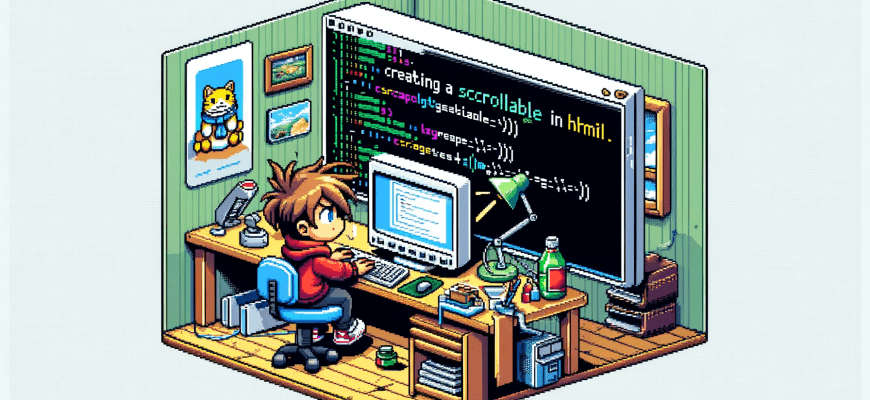Введение: Первые шаги к созданию листающейся картинки в HTML
Привет, дорогой читатель! Сегодня у нас на повестке дня весьма интересная и актуальная тема — как сделать листающуюся картинку в HTML. Эта статья идеально подходит для новичков, так что если вы только начинаете своё погружение в мир веб-разработки, вы пришли по адресу!
Вы когда-нибудь задумывались, как некоторые сайты создают красивые слайд-шоу изображений прямо на своих главных страницах? Или как интернет-магазины позволяют вам просматривать разные фотографии товара, не переходя на новую страницу? Всё это можно сделать с помощью листающихся картинок в HTML!
В этой статье мы разберёмся с каждым аспектом создания листающейся картинки: от подготовки изображений до написания необходимого кода. И самое интересное — для этого вам не потребуется никаких специальных навыков или программ. Всё, что вам нужно, — это базовое понимание HTML, CSS и немного JavaScript.
Так что приготовьтесь, впереди много интересного! Давайте начнем наше путешествие в мир веб-разработки и узнаем, как сделать листающуюся картинку в HTML, которая сделает ваш сайт ещё более привлекательным и функциональным.
Что такое листающаяся картинка и зачем она нужна?
Листающаяся картинка, или слайдшоу, — это серия изображений, которые автоматически или по клику переключаются одно за другим. Этот элемент часто встречается на веб-сайтах и является отличным способом привлечь внимание посетителей. Но зачем она на самом деле нужна? Давайте разберёмся!
Динамичный контент
Первое и, возможно, самое очевидное — это динамичность. Статичные изображения хороши, но листающаяся картинка может сделать ваш сайт более живым и интересным.
Экономия места
Представьте, у вас есть несколько важных изображений или информации, которую вы хотите показать. Вместо того, чтобы занимать огромное количество места на странице, вы можете эффективно использовать пространство, создав слайдшоу.
Увеличение взаимодействия
Листающиеся картинки могут стать отличным инструментом для увеличения взаимодействия пользователя с вашим сайтом. Например, вы можете использовать их для отображения отзывов клиентов или для демонстрации портфолио.
Маркетинговый инструмент
Слайдшоу — это не просто красивый элемент дизайна; это ещё и мощный маркетинговый инструмент. Вы можете использовать листающиеся картинки для акций, новых продуктов или других важных событий, которые вы хотите подчеркнуть.
Универсальность
И последнее, но не менее важное: листающиеся картинки универсальны. Они подходят для любого типа сайта — от блогов и портфолио до интернет-магазинов и корпоративных ресурсов.
Теперь, когда вы знаете, зачем нужна листающаяся картинка и какие преимущества она может принести вашему сайту, давайте перейдем к тому, как её создать!
Шаг 1: Подготовка изображений
Первый шаг на пути к созданию листающейся картинки в HTML — это подготовка изображений. Убедитесь, что у вас есть все необходимые файлы.
Пример кода:
<!-- Поместите изображения в папку на вашем сервере -->
<img src="img/1.jpg" alt="Изображение 1">
<img src="img/2.jpg" alt="Изображение 2">
<img src="img/3.jpg" alt="Изображение 3">
В нашем примере мы в корне проекта создали папку img в которую положили три картинки: 1.jpg, 2.jpg, 3.jpg.
Шаг 2: HTML-структура
Теперь, когда у вас есть все необходимые изображения, давайте создадим HTML-структуру для нашей html-страницы в которой разметим блок листающейся картинки (простого слайдера).
Пример кода:
<!DOCTYPE html>
<html lang="ru">
<head>
<meta charset="UTF-8" />
<meta http-equiv="X-UA-Compatible" content="IE=edge" />
<meta name="viewport" content="width=device-width, initial-scale=1.0" />
<title>Простой слайдер</title>
<!-- подключаем стили -->
<link rel="stylesheet" type="text/css" href="styles.css">
</head>
<body>
<section>
<div class="wrapper flex">
<!-- HTML-структура для листающейся картинки -->
<div class="slideshow-container">
<div class="slide">
<img src="img/1.jpg" alt="Изображение 1">
</div>
<div class="slide">
<img src="img/2.jpg" alt="Изображение 2">
</div>
<div class="slide">
<img src="img/3.jpg" alt="Изображение 3">
</div>
</div>
</div>
</section>
<script src="script.js"></script>
</body>
</html>
Шаг 3: Добавляем CSS
Чтобы сделать листающуюся картинку в HTML более привлекательной, добавим немного стилей с помощью CSS.
Пример кода:
@charset "UTF-8";
html {
box-sizing: border-box;
scroll-behavior: smooth;
}
html *,
html *::before,
html *::after {
box-sizing: border-box;
}
body {
margin: 0;
min-width: 375px;
background-color: #6d6f68;
line-height: 1.5;
font-weight: 400;
font-size: 16px;
font-weight: 400;
font-size: 16px;
color: #616161;
font-family: "Montserrat", sans-serif;
font-style: normal;
position: relative;
}
a {
text-decoration: none;
color: inherit;
}
.button {
display: block;
text-align: center;
padding: 20px 24px;
background-color: #99BD3D;
border-radius: 10px;
color: #ffffff;
border: none;
max-width: -moz-max-content;
max-width: max-content;
cursor: pointer;
text-decoration: none;
text-transform: uppercase;
position: relative;
overflow: hidden;
transition: all 0.4s;
display: flex;
align-items: center;
justify-content: center;
font-weight: 700;
font-size: 16px;
line-height: 1;
text-align: center;
letter-spacing: 0.05em;
text-transform: uppercase;
text-shadow: 0px 2px 4px rgba(68, 49, 0, 0.2);
/* Cтили для устройств с поддержкой hover эффекта (с курсором мыши) */
}
.wrapper {
max-width: 1390px;
width: 100%;
margin-inline: auto;
padding-inline: 40px;
}
.flex {
display: flex;
justify-content: center;
align-items: center;
min-height: 100vh;
}
/* Стили для листающейся картинки */
.slideshow-container {
width: 100%;
overflow: hidden;
max-width: 600px;
height: 400px;
}
.slide {
display: none;
}
.slide img {
object-fit: cover;
display: block;
max-width: 100%;
height: auto;
}
Шаг 4: Добавляем JavaScript
Последний шаг — это добавление функциональности для переключения изображений. Это можно сделать с помощью JavaScript.
Пример кода:
// JavaScript для листающейся картинки
let slideIndex = 0;
showSlides();
function showSlides() {
let slides = document.getElementsByClassName("slide");
for (let i = 0; i < slides.length; i++) {
slides[i].style.display = "none";
}
slideIndex++;
if (slideIndex > slides.length) {
slideIndex = 1;
}
slides[slideIndex - 1].style.display = "block";
setTimeout(showSlides, 2000); // Изменяет изображение каждые 2 секунды
}
Заключение: Всё, что вам нужно знать о том, как сделать листающуюся картинку в HTML
Поздравляем, вы сделали это!
Если вы дочитали до этого момента, значит, у вас теперь есть все инструменты для создания листающейся картинки в HTML. Это не только улучшит визуальное восприятие вашего сайта, но и сделает его более интерактивным и пользовательски ориентированным.
Почему это важно?
Листающиеся картинки могут быть отличным дополнением к вашему сайту. Они могут служить для демонстрации портфолио, представления продуктов или даже для создания интерактивных учебных материалов. В любом случае, это способ привлечь внимание посетителей и удержать их на вашем сайте дольше.
Что дальше?
Теперь, когда у вас есть базовые знания, вы можете начать экспериментировать. Попробуйте добавить переходы или анимации с помощью CSS. Или даже интегрировать вашу листающуюся картинку с другими элементами на сайте, такими как кнопки или текст.
Дополнительные ресурсы
Если вы хотите углубить свои знания, вот несколько ресурсов, которые помогут вам узнать больше:
Теперь у вас есть все необходимые знания и ресурсы для того, чтобы сделать ваш сайт еще лучше с помощью листающейся картинки. Удачи в вашем дальнейшем программировании и творчестве!
Надеюсь, эта статья помогла вам разобраться, как сделать листающуюся картинку в HTML. Удачи в вашем программировании!